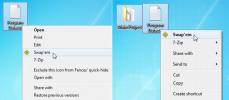Hvordan finne hvilken app som bruker webkameraet ditt [Windows]
kontrollere hvilke apper som har tilgang til webkameraet ditt er ganske enkelt i Windows 10. Du kan enkelt redigere listen og oppheve en apps tilgang til webkameraet ditt hvis du føler at det ikke er trygt. Windows 10 har eksplisitt at du gir apper tilgang til webkameraet ditt, slik at du er trygg for det meste. Dette er selvfølgelig for de gode, pålitelige appene som har bekreftet utgivere eller som kommer fra Windows Store. Apper som er ondsinnet eller som du ubevisst har lastet ned når du laster ned andre apper, er en helt annen historie. Hvis du plutselig finner det lille lyset ved siden av webkameraet ditt slått på, men ikke finner ut hvilken app som bruker det, er det en veldig enkel måte å spore den på. Det krever en app som heter Prosessutforsker og den innebygde Enhetsbehandler. Dette er hva du trenger å gjøre.
Kjør Enhetsbehandling og finn webkameraet ditt i listen over enheter. Det vil sannsynligvis vises i gruppen Imaging Devices, men kan vises i en annen gruppe, avhengig av maskinvaren.
Finn webkameraet i Enhetsbehandling, høyreklikk på det og velg Egenskaper.

Gå til "Detaljer" -siden og velg "Fysisk enhetens objektnavn" i rullegardinmenyen "Eiendom". Høyreklikk på navnet i Verdiseksjonen og velg 'Kopier'.

Last ned og installer Power Explorer nå. Kjør den og trykk Ctrl + F. I boksen ‘Prosessutforskersøk’ som åpnes, limer du inn det fysiske enhetsobjektnavnet du kopierte for webkameraet. Gi det noen minutter, og Process Explorer vil vise hvilken aktiv prosess som bruker nettkameraet.
I skjermdumpen nedenfor kan du se ‘chrome.exe’ som prosessen som bruker webkameraet. Hvis du har å gjøre med en ondsinnet app, vil den sannsynligvis ha et navn som gjør det vanskelig å identifisere hvilken app den tilhører. Bruk oppgavelederens utvidede / detaljerte visning for å se etter den.

Det er også verdt å nevne at hvis nettleseren din vises på listen, kan den skyldige være et skadelig nettsted du har åpnet i nettleseren din. Nettlesere ber normaltillatelse per nettsted, før de lar et nettsted bruke webkameraet ditt, men ondsinnede nettsteder vil sannsynligvis ha funnet en måte å omgå dette på. Det er det som gjør dem ondsinnet.
Denne metoden fungerer i Windows 7, 8 / 8.1 og 10.
Last ned prosessutforsker
Søke
Siste Innlegg
Last opp og synkroniser medier fra Windows-høyreklikk-kontekstmeny med ZumoDrive
Dropbox og SugerSync (se sammenligning) er to tjenester som lar bru...
Bytt navn på filer og mapper fra høyreklikk-hurtigmenyen
Noen ganger, når du ønsker å gi nytt navn til en fil til noe annet,...
Enkel kjøreblokkering lar deg begrense tilgangen til apper på Windows
Datamaskinen din gir deg full kontroll over hvordan barna dine kan ...